markdown
因為 https 需要替換憑證才能取得資料,所以需要將 Burp Suite 的憑證安裝到瀏覽器中,這篇文章就按步驟在 firefox 中安裝 burp suite 產生的憑證,它可以抓取到 https 中的請求資料。
## 啟動Burp,確認代理已啟動 Proxy
Step 1. 開一個暫時專案,下一步(Next)
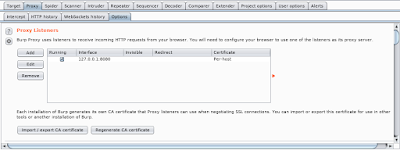
Step 2. 使用預設設定,開啟(Start Burp)
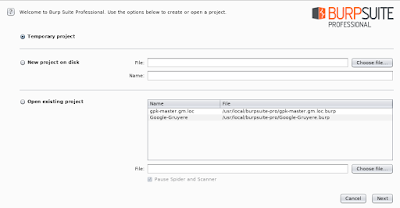
Step 3. 檢查代理監聽(Proxy Listeners)是啟動狀態
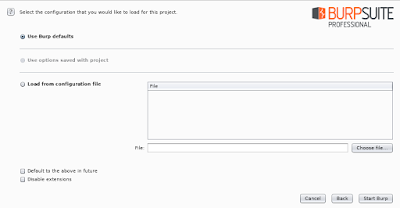
Step 4. 開啟瀏覽器的設定(Preferences)
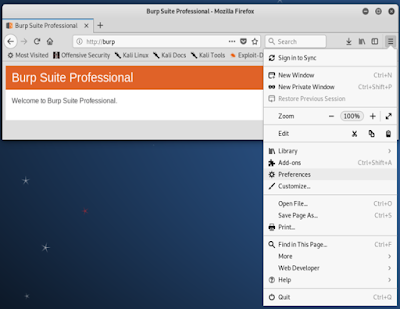
Step 5. 開啟 一般(General)/網路代理(Network Proxy) 的設定(Settings)
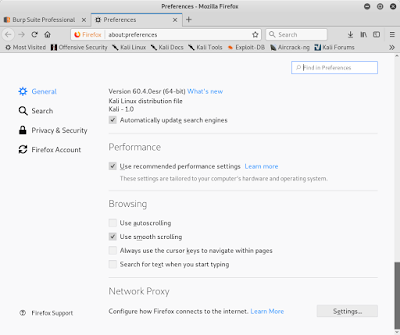
Step 6. 填入手動設定代理。 host: 127.0.0.1, port: 8080,勾選「全部通訊協定使用這個代理(Use this proxy server for all protocols)」,按確定(OK)
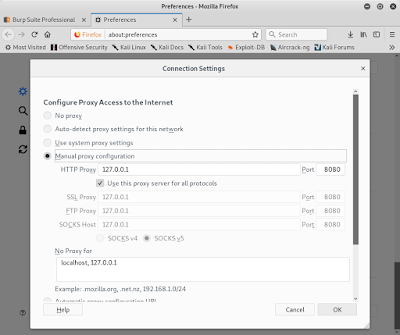
## 下載憑證並安裝到瀏覽器
Step 1. 瀏覽器開啟 http://burp
Step 2. 下載憑證
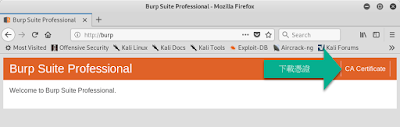
Step 3. 將 cacert.der 儲存到 `~/download/cacert.der` 資料夾
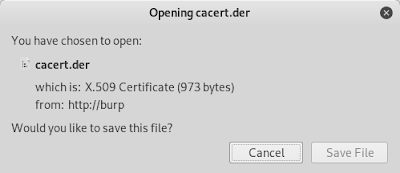
Step 4. 開啟瀏覽器的設定(Preferences)
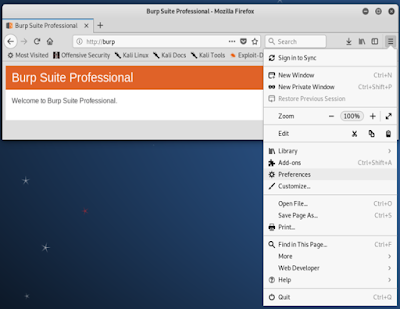
Step 5. 開啟「隱私和安全(Privacy & Secruity)」,找到憑證(Certificates)區段,開啟「檢視憑證(View Certificates...)」
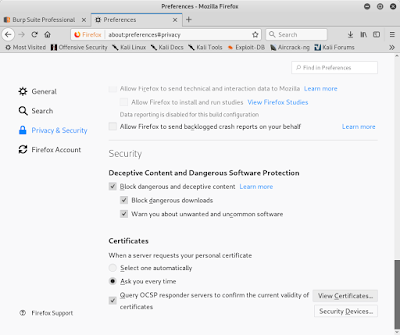
Step 6. 選擇 Authorities 頁籤
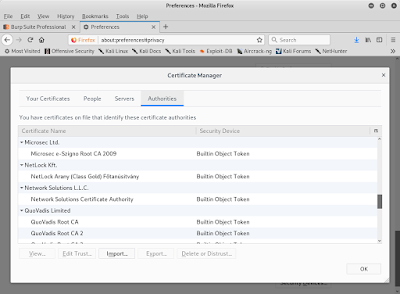
Step 7. 匯入(Import) 步驟2下載的憑證
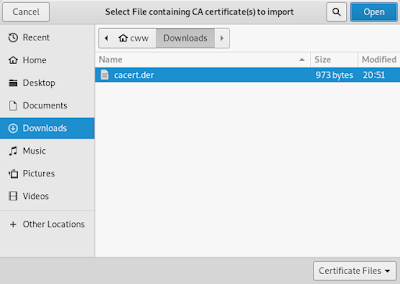
Step 8. 勾選「信任這個網站(Trust this CA to identity websites)」,按確定(OK)
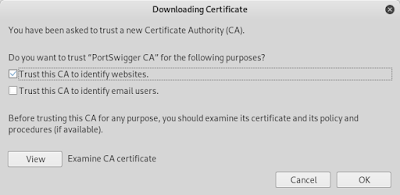
Step 9. 能在列表中看到剛才匯入的憑證「PortSwigger CA」
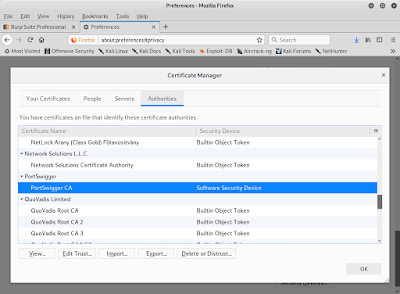
Step 10. 瀏覽器開啟 `https://www.google.com`,在網址列的驚嘆號圖型能看到網站使用的憑證被 Brup 換成 PortSwigger CA 了
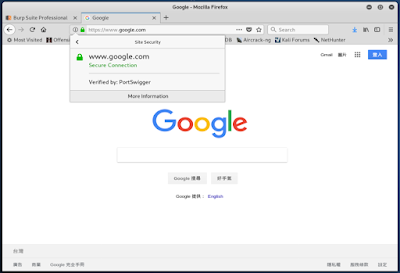
Step 11. 至此在使用 Burp 時就能攔到 https 的包嘍。

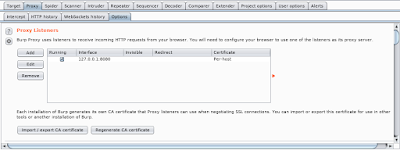 Step 2. 使用預設設定,開啟(Start Burp)
Step 2. 使用預設設定,開啟(Start Burp)
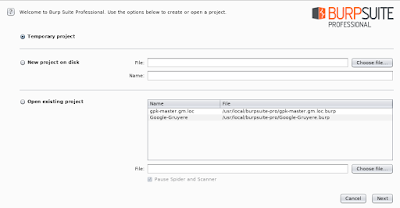 Step 3. 檢查代理監聽(Proxy Listeners)是啟動狀態
Step 3. 檢查代理監聽(Proxy Listeners)是啟動狀態
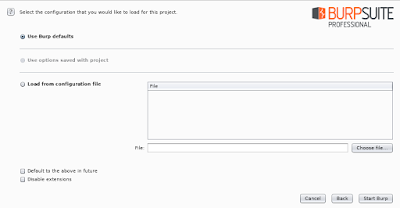 Step 4. 開啟瀏覽器的設定(Preferences)
Step 4. 開啟瀏覽器的設定(Preferences)
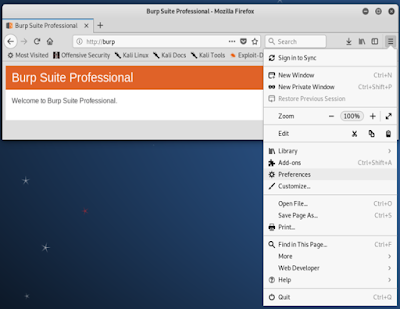 Step 5. 開啟 一般(General)/網路代理(Network Proxy) 的設定(Settings)
Step 5. 開啟 一般(General)/網路代理(Network Proxy) 的設定(Settings)
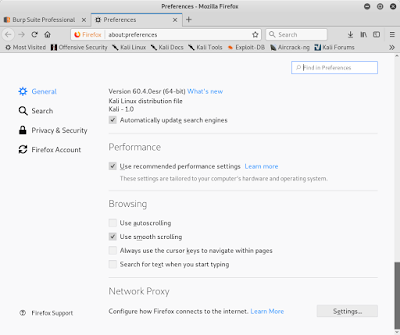 Step 6. 填入手動設定代理。 host: 127.0.0.1, port: 8080,勾選「全部通訊協定使用這個代理(Use this proxy server for all protocols)」,按確定(OK)
Step 6. 填入手動設定代理。 host: 127.0.0.1, port: 8080,勾選「全部通訊協定使用這個代理(Use this proxy server for all protocols)」,按確定(OK)
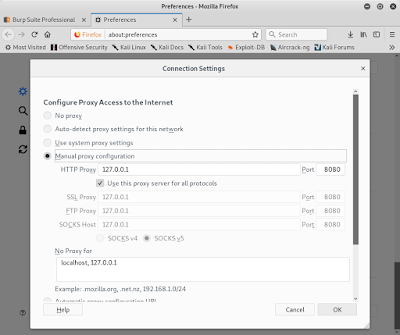 ## 下載憑證並安裝到瀏覽器
Step 1. 瀏覽器開啟 http://burp
Step 2. 下載憑證
## 下載憑證並安裝到瀏覽器
Step 1. 瀏覽器開啟 http://burp
Step 2. 下載憑證
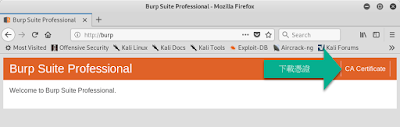 Step 3. 將 cacert.der 儲存到 `~/download/cacert.der` 資料夾
Step 3. 將 cacert.der 儲存到 `~/download/cacert.der` 資料夾
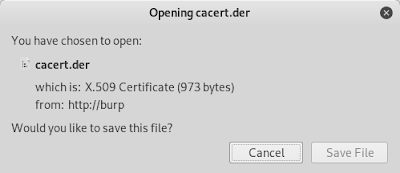 Step 4. 開啟瀏覽器的設定(Preferences)
Step 4. 開啟瀏覽器的設定(Preferences)
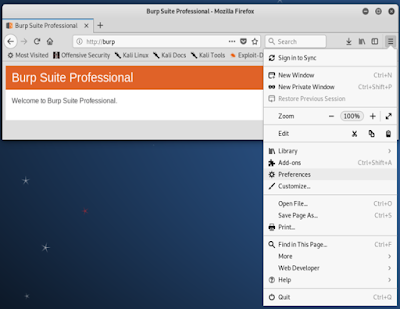 Step 5. 開啟「隱私和安全(Privacy & Secruity)」,找到憑證(Certificates)區段,開啟「檢視憑證(View Certificates...)」
Step 5. 開啟「隱私和安全(Privacy & Secruity)」,找到憑證(Certificates)區段,開啟「檢視憑證(View Certificates...)」
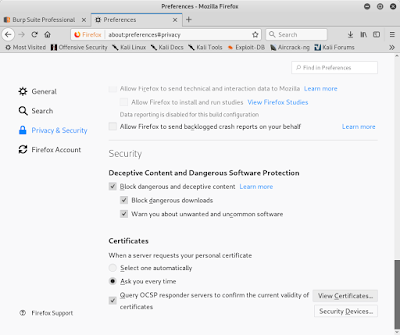 Step 6. 選擇 Authorities 頁籤
Step 6. 選擇 Authorities 頁籤
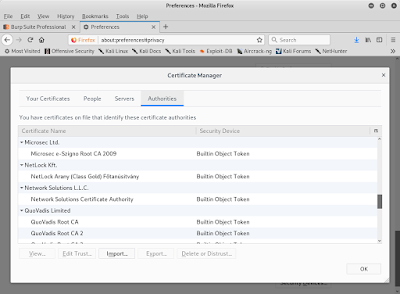 Step 7. 匯入(Import) 步驟2下載的憑證
Step 7. 匯入(Import) 步驟2下載的憑證
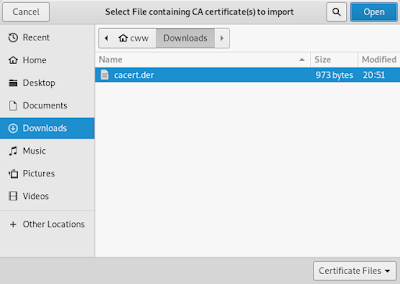 Step 8. 勾選「信任這個網站(Trust this CA to identity websites)」,按確定(OK)
Step 8. 勾選「信任這個網站(Trust this CA to identity websites)」,按確定(OK)
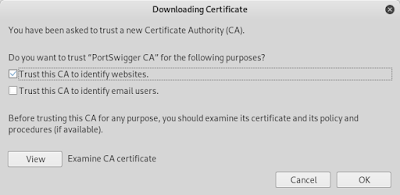 Step 9. 能在列表中看到剛才匯入的憑證「PortSwigger CA」
Step 9. 能在列表中看到剛才匯入的憑證「PortSwigger CA」
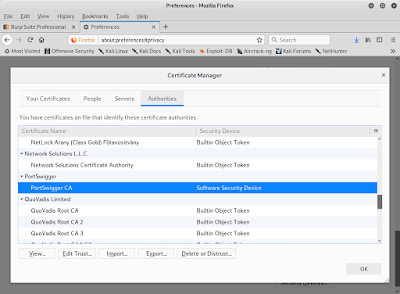 Step 10. 瀏覽器開啟 `https://www.google.com`,在網址列的驚嘆號圖型能看到網站使用的憑證被 Brup 換成 PortSwigger CA 了
Step 10. 瀏覽器開啟 `https://www.google.com`,在網址列的驚嘆號圖型能看到網站使用的憑證被 Brup 換成 PortSwigger CA 了
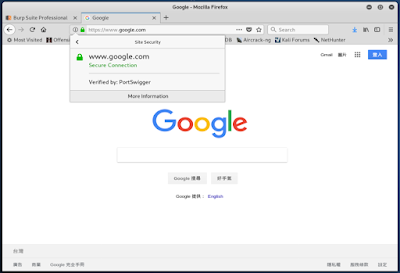 Step 11. 至此在使用 Burp 時就能攔到 https 的包嘍。
Step 11. 至此在使用 Burp 時就能攔到 https 的包嘍。

沒有留言:
張貼留言